Fix: Windows-bilder Videoeksport fungerer ikke
Windows Feilsøking Feilsøk Guide / / August 04, 2021
Annonser
Det er mange tilfeller der apper på PC-en din kanskje ikke fungerer, og mange brukere klager allerede over Windows-bildevideoeksport, ikke fungerer. Med den innebygde appen "Bilder" kan brukerne lage grunnleggende videoer av favorittbildene sine. Men av en eller annen grunn fungerer ikke eksportfunksjonen, og her kan du fikse det.
Windows leveres med en fantastisk bildeviser og redaktør kalt bilder. Men det er ikke det, og bilder kan lage videoer og album fra appen uten behov for dyre videoredigeringsapper som krever noen ferdigheter. Men noen brukere begynte i det siste å oppleve noen problemer med denne appen. De var i stand til å redigere noen bilder og lage en video, men når de eksporteres, gir appen noen ukjente feil. Så i denne artikkelen skal vi gi noen løsninger og løsninger som du kan prøve å løse dette problemet.
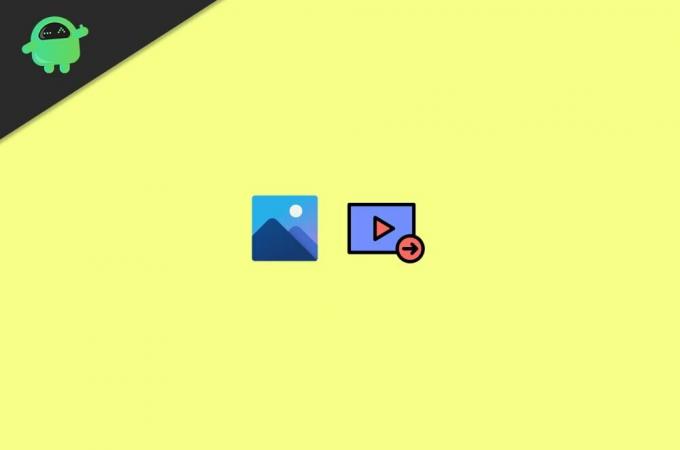
Innholdsfortegnelse
-
1 Fix: Windows-bilder Videoeksport fungerer ikke.
- 1.1 Metode 1: Oppdater Photos-appen
- 1.2 Metode 2: Deaktiver maskinvareakselerert videokoding
- 1.3 Metode 3: Oppdater GPU-drivere
- 1.4 Metode 4: Drep og tilbakestill Photos-appen
- 2 Konklusjon
Fix: Windows-bilder Videoeksport fungerer ikke.
Før du fortsetter til feilsøkingsdelen, må du sjekke om det er noe lagringsplass igjen på C: -stasjonen. Hvis du ikke har det, kan du prøve å fjerne litt plass ved å slette unødvendige filer og avinstallere uønskede programmer.
Annonser
Metode 1: Oppdater Photos-appen
Sjansen er at du kjører en eldre versjon av Photos-appen. Så du kan prøve å oppdatere Photos-appen for å rette opp dette problemet. Siden Photos er en UWP-app (Universal Windows Platform), blir oppdateringer håndtert gjennom Microsoft Store. Så for å oppdatere appen:
- Åpne Microsoft Store fra startmenyen.
- Klikk på Last ned-ikonet øverst til høyre.

- Bla ned til bilder og klikk på Oppdater for å få den nyeste versjonen.
Når du har installert den siste versjonen, kan du prøve å eksportere videoen.
Metode 2: Deaktiver maskinvareakselerert videokoding
Hvis du kjører den nyeste versjonen av Photos-appen, er det en innstilling i appen for å aktivere maskinvareakselerert videokoding. Selv om dette begrepet kan høres fancy ut, er det lett å deaktivere det.
- Åpne Photos-appen og klikk på Innstillinger-ikonet.
- Under Video bør du se en vippebryter.
- Slå den av for å slå av maskinvareakselerert videokoding.
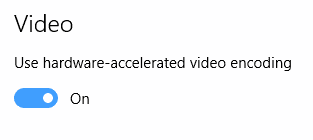
Når du har endret innstillingene, kan du prøve å eksportere videoen.
Metode 3: Oppdater GPU-drivere
Hvis du kjører en eldre versjon av grafikkdriveren, kan dette problemet oppstå. Så du bør vurdere å oppdatere GPU-driverne.
Annonser
- Gå til nVidia- eller AMD- eller Intel-nettstedet,
- Last ned de nyeste driverne
- Installer dem og start på nytt
Til slutt, sjekk om problemet er løst.
Metode 4: Drep og tilbakestill Photos-appen
Siden det er bilderappen som forårsaker problemet, kan vi prøve å drepe appen og tilbakestille den. Å gjøre slik,
- Åpne Innstillinger og klikk på System.
- Klikk nå på Apper og funksjoner.
- Bla ned til Bilder og klikk på Avanserte alternativer.
- Trykk først på Avslutt for å drepe appen og sjekke på nytt.

- Til slutt, hvis det ikke fungerer selv etter drap, klikker du på Tilbakestill fra samme meny.
Nå som du har tilbakestilt appen, prøv å eksportere videoen fra bildeappen.
Konklusjon
Så dette var noen raske løsninger for Photos-appen som ikke eksporterte videofeil. Selv om du fremdeles ikke kan eksportere videoer, bør du vurdere å bruke tredjepartsapper som kan gjøre oppgaven. Det er noen gratis alternative apper for å redigere enkle videoer for PC. Jeg vil anbefale Kdenlive eller Shortcut, som er gratis og tilgjengelig for nedlasting for flere plattformer, inkludert Windows.
Annonser
Redaktørens valg:
- Microsoft Picture Manager lagrer ikke redigeringer (beskjær, endre størrelse, etc.)
- Fix: msvcr110.dll mangler på Windows 10
- Slik løser du DAQExp.dll manglende feil i Windows 10
- Fix: Korrupt bootres.dll-fil i Windows 10
- Hvorfor bruker Firefox for mye minne? Er det noe løst?



